
Vsebina
iOS 9.2.1 se je pravkar izdal ta teden, in če ste ga posodobili na najnovejšo različico, vendar imate težave z njo, si oglejte, kako nadgraditi na iOS 9.2 iz sistema iOS 9.2.1.
Običajno vam Apple ne dovoljuje, da prestavite na starejšo različico sistema iOS, in to uradno nima možnosti za to. Vendar pa je v iTunesu na voljo čeden trik, ki ga lahko uporabite, dokler Apple še vedno podpiše različico, ki jo želite znižati.
NADGRADNJA: iOS 9.2 ni več mogoče znižati na.
Apple »podpiše« svoje posodobitve za iOS, kar pomeni, da lahko uporabniki to različico namestijo na svoje naprave. Če Apple ne podpira več posebne posodobitve, te posodobitve ne boste mogli namestiti. Ko se izdela nova posodobitev za iOS, Apple običajno ohrani prejšnjo različico iOS-a podpisano za en teden ali dva, kar vam daje majhno okno, ki ga lahko uporabite za znižanje stopnje, če želite.
S tem pa lahko za iOS 9.2.1 v omejenem času nadgradite na iOS 9.2 iz iOS 9.2.1, in to je, kako to storiti.
Preden začnete
Preden začnete poslovati in znižati vaš iPhone ali iPad, je pomembno, da napravo varnostno kopirate prek iTunes.
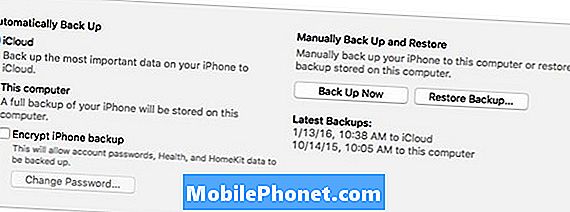
Čeprav boste varnostno kopirali svoj iPhone, medtem ko teče iOS 9.2.1 in ga boste vseeno znižali, je še vedno pomembno, da varnostno kopirate, ker zniževanje vrednosti zahteva, da popolnoma izbrišete napravo, tako da vam bo pri roki za varnostno kopiranje omogočeno obnovite vse, ko se vrnete na iOS 9.2.
Če se med postopkom zniževanja vrednosti zgodi kaj narobe, bodo vse aplikacije, glasba, fotografije itd. Shranjene in izginile.
Imamo temeljit vodnik, ki vas popelje skozi postopek varnostnega kopiranja vašega iPhone ali iPad, zato se prepričajte, da to storite, preden napravo znižate.
Nadgradnja na iOS 9.2
Zdaj prihaja zabaven del. Na vašo napravo iPhone ali iPad lahko znižate različico na iOS 9.2.
Prva stvar, ki jo boste želeli, je, da obiščete to spletno mesto in prenesete namestitveno datoteko za iOS 9.2 za določeno napravo. Te datoteke se lahko gibljejo od 1,5 GB do 2,3 GB, zato bodite potrpežljivi med prenosom.

Ko se datoteka konča s prenosom, priključite vaš iPhone ali iPad v računalnik in odprite iTunes.
Pojdite na stran s povzetkom naprave in držite gumb Alt / možnost ključ (Shift v sistemu Windows), medtem ko klikneteObnovi iPhone ob istem času. Preden lahko to storite, morate onemogočiti funkcijo »Najdi moj iPhone« Nastavitve> iCloud> Poišči moj iPhone.
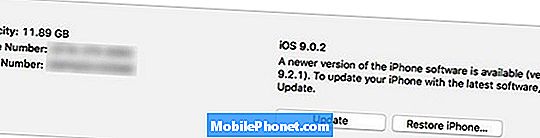
Ko izberete Obnovi iPhone, se prikaže okno Raziskovalec datotek, kjer se boste pomaknili na datoteko, ki ste jo prenesli zgoraj. Izberite ga in kliknite Odprto.
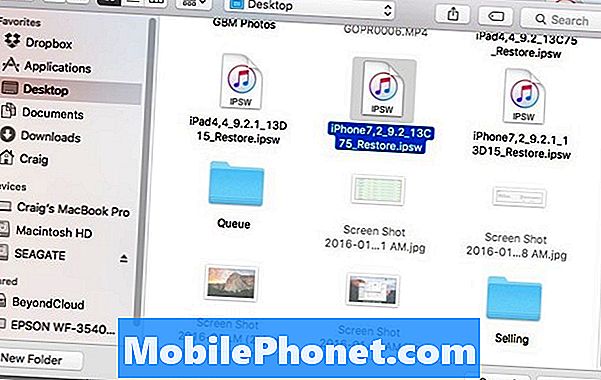
Pojavilo se bo pojavno okno, s katerim boste potrdili, da želite izbrisati iPhone in namestiti iOS 9.2. Kliknite Obnovi za nadaljevanje in nato sledite navodilom na zaslonu, da obnovite iPhone in preidete na iOS 9.2. Postopek lahko traja približno 10-20 minut, zato bodite potrpežljivi, dokler ne opravi svoje.
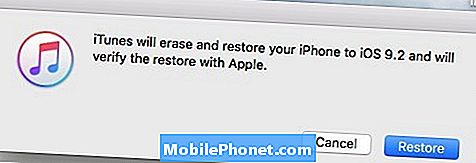
Ko se bo končal, boste imeli iPhone, ki bo deloval v sistemu iOS 9.2, vendar boste morali obnoviti varnostno kopijo v napravi, da boste lahko vrnili vse aplikacije in druge podatke. To storite tako, da kliknete Obnovi varnostno kopijo na strani povzetka naprave.
Prav tako lahko začnete iz nič in ne obnovite varnostne kopije, tako da po končani obnovitvi ne boste morali ničesar storiti, vendar predvidevamo, da boste želeli, da bodo vaše aplikacije, fotografije in drugi podatki nazaj na vaši napravi. kot prej.


